Así que aquí estamos hablando de una herramienta con la que estamos muy familiarizados, Instagram.Esta aplicación te permite compartir tus fotos y videos con muchas personas.Instagram es muy popular ahora, y los desarrolladores siguen provocando la locura de sus usuarios de Instagram al introducir nuevas actualizaciones en esta popular aplicación.
Instagram ahora ha agregado la función de múltiples cuentas para usuarios de múltiples cuentas en su aplicación.Por lo tanto, si necesita mantener varias cuentas, como una para fines personales y la otra para alguna promoción comunitaria, etc., no se preocupe ahora, el desarrollador ha agregado esta función para que los usuarios de Instagram en iPhone también puedan operar varias cuentas. .
En este tutorial, lo guiaremos a través de los pasos para usar múltiples cuentas de Instagram en su iPhone.
Agregar múltiples cuentas de Instagram en iPhone
Como se mencionó anteriormente, agregar varias cuentas ahora es fácil, haga un seguimiento y vea cómo funciona:
- Es posible que esté muy familiarizado con el pequeño icono de la cámara de color marrón y crema en la pantalla de inicio con franjas de colores.Haga clic en el icono paraInicie la aplicación de Instagram.
- En la esquina inferior derecha de la pantalla, hay unBotón de perfil.Pinchalo.
- Ahora, haga clic en elÍcono "Configuración" .
- En las opciones de configuración,Entre borrar el historial de búsqueda y cerrar la sesiónaparecer"Añadir cuenta".
- Inicie sesión en su otra cuenta de Instagram.
- Haga clic en登录Botón, sí, vas.
Ha iniciado sesión con éxito con su segunda cuenta de Instagram en su iPhone.El icono de perfil ahora estará rodeado por la miniatura para mostrar su cuenta actualmente conectada.
Cambiar entre cuentas en Instagram para iPhone
Después de iniciar sesión en varias cuentas, puede haber situaciones en las que deba cambiar entre diferentes cuentas.Siga para saber cómo puede hacer esto.
- Inicie la aplicación de Instagram.
- Haga clic en su perfil.Aquí tendrás 2 opciones:
- Si inicia sesión con varias cuentas, verá la imagen de perfil de la cuenta seleccionada.
- Si inicia sesión con una sola cuenta, verá el icono de imagen de perfil para esa cuenta.
- Haga clic en el nombre de la cuenta en la parte superior de la pantalla.Ahora podrá ver una lista de cuentas disponibles.
- Seleccione la cuenta a la que desea cambiar.
Después de seleccionar una cuenta específica, podrá ver los cambios en su foto de perfil.
Cierre sesión en su cuenta de Instagram para iPhone
- Abre la aplicación de Instagram.
- Haga clic en su perfil.Aquí tendrás 2 opciones:
- Si inicia sesión con varias cuentas, verá la imagen de perfil de la cuenta seleccionada.
- Si inicia sesión con una sola cuenta, verá el icono de imagen de perfil para esa cuenta.
- Haga clic en設置Botón.
- En las opciones de configuración, encontrará"Cerrar sesión"Botón.
- Si desea cerrar la sesión de todas las cuentas registradas, haga clic en"Cerrar sesión en todas las cuentas".
- Si desea comenzar desde una sola cuentaCerrar sesión, Haga clic en"Cerrar sesión (nombre de la cuenta)".
- En el cuadro de diálogo de confirmación, haga clic en "Cerrar sesión".
- Si se desconecta de una sola cuenta, se le redirigirá a otra cuenta, y si se desconectó de todas las cuentas, se le dirigirá a la página de inicio de sesión.
Esta es nuestra guía para usar múltiples cuentas de Instagram en iPhone.Si tiene alguna pregunta, utilice la sección de comentarios a continuación.Comparte este artículo.


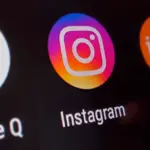


![Cómo obtener la contraseña de Google Chrome en iPhone y iPad [Autocompletar contraseña] Cómo obtener la contraseña de Google Chrome en iPhone y iPad [Autocompletar contraseña]](https://infoacetech.net/wp-content/uploads/2021/07/5885-How-to-Get-Google-Chrome-Passwords-on-iPhone-iPad-AutoFill-from-any-app-150x150.png)







